对于大多数Windows笔记本来说,自带的电池续航普遍不给力,但对于一些移动办公的用户来说,都希望尽可能让不接电源的笔记本提升续航。今天小编就来分享几个Win10笔记本省电优化技巧,主要包括开启节能模式、优化省电设置等等。

Win10节能模式怎么开启 Win10笔记本省电优化技巧
Win10节能模式怎么开启?
在Win10系统中,内置了节能模式,对于想要提升笔记本续航的朋友来说,开启节能模式也能在一定程度上提升续航,以下是开启设置方法。
一、首先点击Win10右下角的开始图标,然后点击“设置图标”进入设置;
二、在Win10设置中,点击进入“系统”设置,如下图所示。
三、在打开的系统设置中,点击左侧的“电源和睡眠”,然后继续点击右下“相关设置”的“其它电源设置”,如图所示。
四、最后在其它电源设置界面,点击“显示附加计划”,下方就可以看到节能模式,选中开启即可,另外下方还可以对屏幕亮度进行调整,如下图所示。
以上就是Win10笔记本节能模式开启方法,另外第四步最底部还可以调节屏幕亮度,屏幕作为笔记本电脑的耗电大户,尽可能的降低屏幕亮度,也能起到很好的省电效果。
其它Win10省电优化技巧,还可以屏蔽独显(适合同时有独显和核显电脑),此外如何无需连接网络的话,还可以关闭Wifi,开启飞行模式等等,只不过这些省掉优化效果相对来说,不是很明显。
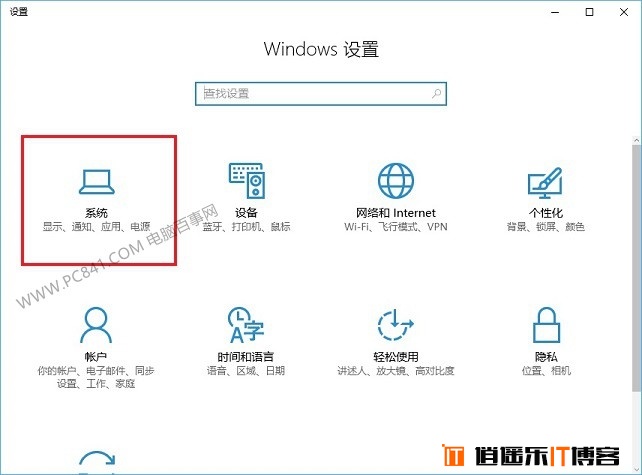
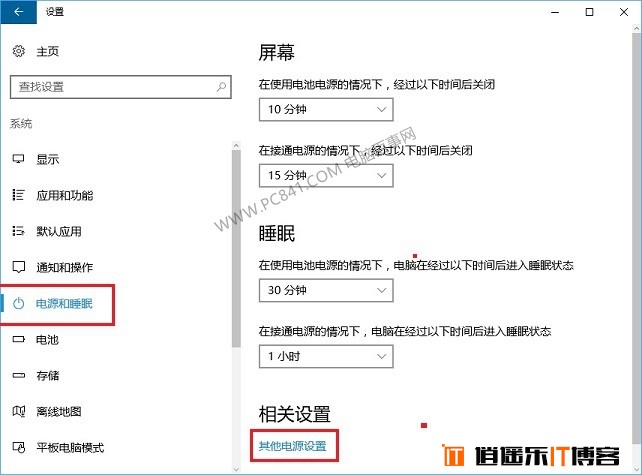
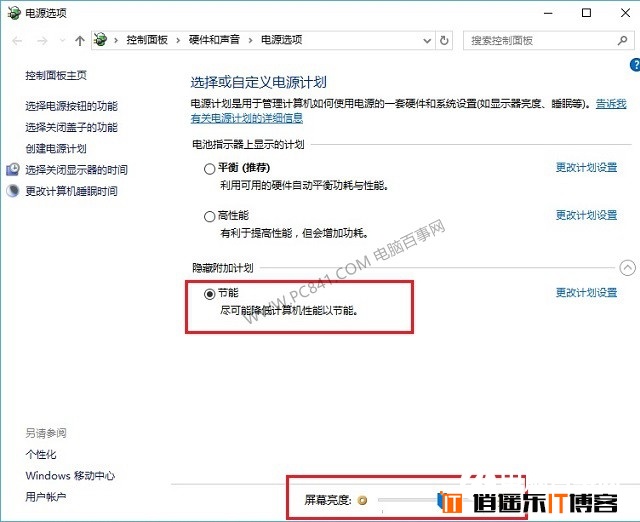






最新评论